So blockieren Sie Windows 10-Funktionsupdates und warum müssen Sie dies möglicherweise tun?
Windows 10 Windows Update / / March 17, 2020
Zuletzt aktualisiert am

Müssen Sie verhindern, dass eine neue Version von Windows 10 automatisch installiert wird? Dieser Artikel zeigt Ihnen, wie Sie dies tun, wenn Ihre Hardware oder Apps nicht kompatibel sind.
Windows 10-Upgrade-Mechanismen überprüfen die Kompatibilität auf einfache Weise: CPU-Geschwindigkeit, Speicher, RAM und das war's auch schon. Benutzer können das Angebot für ein neues Feature-Update über Windows Update erhalten, jedoch während der Installation oder nach dem Setup feststellen, dass die neue Version tatsächlich nicht mit ihrer Hardware kompatibel ist. Da Microsoft immer mehr Windows 10-Feature-Updates einführt, werden diejenigen mit älterer Hardware zunehmend aufgrund von Updates zurückgelassen Kompatibilitätsprobleme mit Windows-Updates.
OEMs verwalten Datenbanken, die die Unterstützung für eine bestimmte Version von Windows 10 bestimmen. Windows Update, Media Creation Tool und der Upgrade-Assistent verweisen jedoch nicht auf einen dieser Dienste. Wenn Sie feststellen, dass Ihr System nicht mit einem neuen Windows 10-Funktionsupdate kompatibel ist, können Sie die Installation folgendermaßen blockieren.
So blockieren Sie die automatische Installation neuer Versionen von Windows 10
Der Windows 10-Einrichtungsprozess informiert Benutzer nicht darüber, ob ihr Computer unterstützt wird oder nicht. Bevor Sie ein Feature-Update installieren, sollten Sie zunächst auf der Website des Hardwareanbieters nachsehen, ob Ihr System kompatibel ist. Hier finden Sie einige Links zu beliebten Marken, über die Sie den Supportstatus für Ihre Marke und Ihr Modell überprüfen können. Dies kann der erste Schritt sein, um sicherzustellen, dass Sie Ihr System nicht aktualisieren, um später frustriert festzustellen, dass Sie ein Rollback durchführen oder eine Neuinstallation durchführen müssen.
- Acer
- ASUS
- Dell Inc.
- Fujitsu
- Hewlett Packard (HP)
- Lenovo
- Packard Bell
- Panasonic
- Samsung
- Sony Vaio
- Toshiba
Viele Benutzer installieren ein neues Feature-Update am häufigsten über Windows Update. Aber wie verhindern Sie die Installation? Microsoft Updates ein- oder ausblenden Werkzeug kann eine Option für die erste Zeile sein. Mit diesem kleinen Assistenten können Sie das Feature-Update in Windows Update ausblenden. Starten Sie es nach dem Herunterladen, klicken Sie auf Weiter und warten Sie, bis anstehende Windows-Updates erkannt werden.
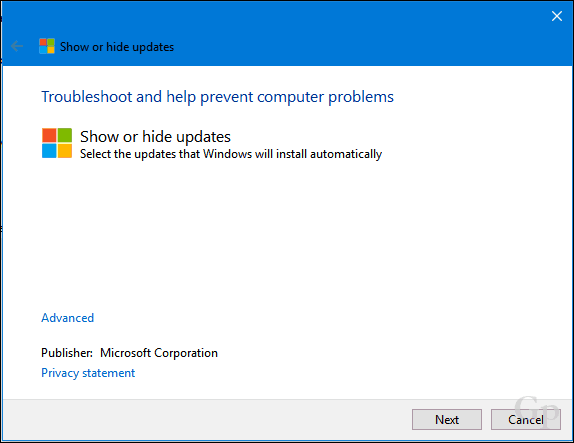
Klicken Sie auf das Menü Updates ausblenden.
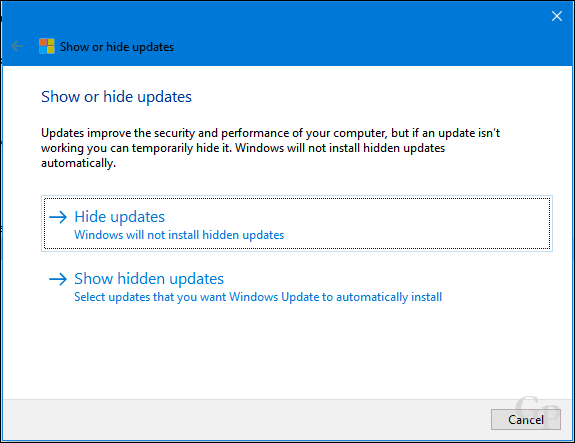
Scrollen Sie durch die Liste und wählen Sie das Feature-Update aus. In meinem Fall verstecke ich Windows 10 Creators Update, Version 1703. Aktivieren Sie das Kontrollkästchen neben dem Update und klicken Sie auf Weiter, um die Änderungen zu bestätigen. Wenn zukünftige Versionen im Herbst und Frühjahr veröffentlicht werden, sehen Sie entweder 1709 oder 1803.
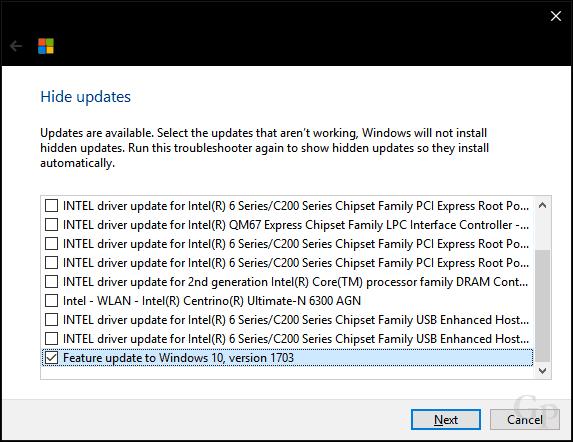
Die nächste Option ist nicht praktikabel, kann jedoch auch ein Feature-Update vorübergehend blockieren. Du kannst Richten Sie Ihr Netzwerk als Messverbindung einDies verhindert, dass große Updates heruntergeladen werden. Öffnen Sie Start> Einstellungen> Netzwerk & Internet> Wi-Fi, klicken Sie auf Ihre Netzwerkverbindung und aktivieren Sie die Option Gemessene Verbindung. Sie können dies auch für tun Kabelverbindungen in Windows 10 Version 1703 oder höher.
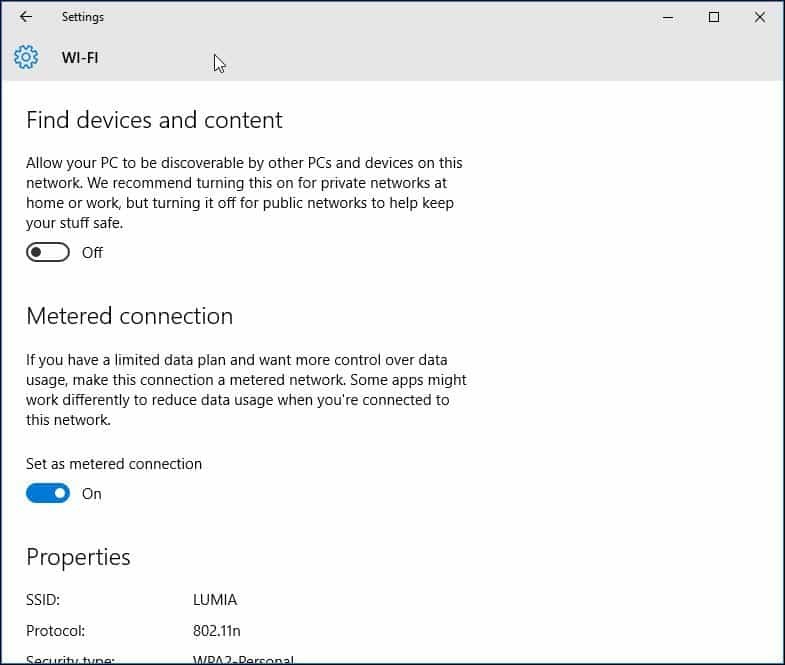
Alle Windows-Editionen ermöglichen es Ihnen Halten Sie ein Update für bis zu 35 Tage an. Benutzer, die Premium Business Editionen wie Windows 10 Pro, Pro Edu, Enterprise, Education und Pro for Workstation ausführen, haben zusätzliche Optionen. Mit dem Gruppenrichtlinien-Editor können Sie Feature-Updates noch länger verschieben. Wenn Sie eine dieser Editionen ausführen, gehen Sie wie folgt vor.
Drücken Sie die Windows-Taste + R und geben Sie Folgendes ein: gpedit.msc Drücken Sie dann die Eingabetaste. Erweitern Sie unter Computerkonfiguration Windows-Komponenten> Windows-Updates> Updates verschieben und doppelklicken Sie dann Wählen Sie aus, wann Feature-Updates empfangen werden sollen.
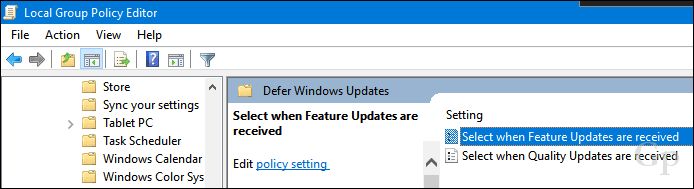
Sie können ein Feature-Update für bis zu 365 Tage blockieren. Unter Berücksichtigung der Tatsache, dass Feature-Updates alle sieben Monate veröffentlicht werden, sollte dies ausreichen. Beachten Sie jedoch, dass ein Feature-Update nur 18 Monate lang unterstützt wird. Daher müssen Sie möglicherweise zu einer Version wechseln, um den Support aufrechtzuerhalten. Wenn Sie beispielsweise 1703 blockieren, müssen Sie zu gegebener Zeit zu 1809 wechseln.
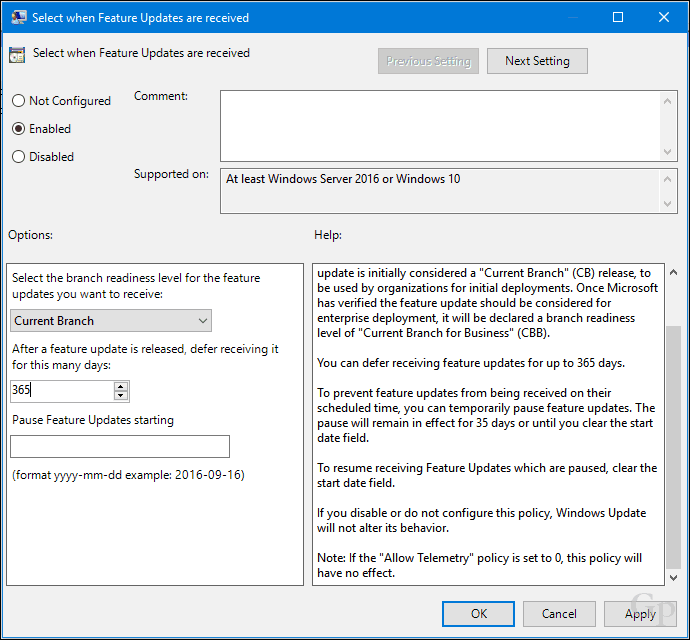
Die Möglichkeit, Feature-Updates vorübergehend oder auf unbestimmte Zeit zu blockieren, funktioniert heute. Die Art und Weise, wie Microsoft mit Feature-Updates umgeht, ist jedoch nicht in Stein gemeißelt. Das WaaS-Modell (Windows as a Service) bedeutet, dass sich die Vorgehensweise immer ändern kann. Die Benutzer befinden sich vorerst so ziemlich zwischen einem Felsen und einem harten Ort. Wir empfehlen, Feature-Updates nicht auf unbestimmte Zeit zu blockieren, da sie zu einem wichtigen Bestandteil der Sicherheitsmechanismen von Windows 10 geworden sind. Da neue Versionen ausgeliefert werden, ist dies für ältere Hardware wirklich unbekannt. Ich denke, wenn wir an dieser Brücke ankommen, müssen wir herausfinden, wie wir sie überqueren können.
Lassen Sie uns wissen, wenn Sie dies hilfreich fanden. Was halten Sie bisher von Feature-Updates? Sind sie mehr Ärger als Sie verlangt haben oder funktionieren sie einwandfrei?



